
Steam je skvelá platforma na sťahovanie, nakupovanie alebo hranie hier. Mnoho používateľov sa však pri hraní hry alebo ich kúpe začalo stretávať s kódom chyby 21 v službe Steam .
Zvyčajne ide o chybu runtime, ktorá sa vyskytuje počas spustenia služby Steam, úplné chybové hlásenie je:
Chyba 21: Steam zaznamenal problém a musí sa ukončiť. Ospravedlňujeme sa za nepríjemnosti
Každý používateľ chce spustiť hry steam bez akýchkoľvek problémov a ak to spôsobí nejakú chybu, hráčov to skutočne obťažuje. Ak sa tiež chcete zbaviť tohto chybového kódu 21 na steame, pokračujte v čítaní tohto článku.
Tu získate účinné opravy, ktoré vás povedú pri riešení chyby na steame, aby ste mohli používať steam bez ďalších chýb.
Zoznámte sa tiež s dôvodmi, ktoré sú zodpovedné za výskyt chyby pary 21 . Takže, začnime…
Čo spôsobuje kód chyby Steam 21?
Chyba 21 na steame skutočne prerušuje hráčov a tu sú dôvody tejto chyby. Pozrite si ich:
- Zastarané ovládače grafickej karty
- Nesprávna inštalácia runtime knižníc
- Zastaraná verzia systému Windows
- Konflikt medzi prebiehajúcimi programami s steam
Teraz, keď poznáte príčiny chybového kódu 21, prejdime k riešeniam a zbavme sa chyby Steam 21, aby sme mohli pokračovať v hraní hier.
Ako opraviť chybový kód Steam 21?
Nižšie sú uvedené riešenia, ktoré vám pomôžu vyriešiť chybový kód 21 v službe Steam , ale predtým, ako prejdete k opravám, vykonajte čistenie disku a zistite, či sa tým vyriešil chybový kód 21 alebo nie.
Oprava 1 – Vykonajte čistenie disku
Pomôcka na čistenie disku pomáha pri riešení rôznych problémov v rôznych situáciách. Skúste vykonať čistenie disku a opraviť kód chyby 21 na steame . Postupujte podľa nasledujúcich krokov:
- Dvojitým kliknutím na Tento počítač ho otvoríte
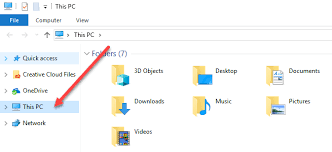
- Vyberte jednotku [ C: ], kliknite na ňu pravým tlačidlom myši a vyberte vlastnosti
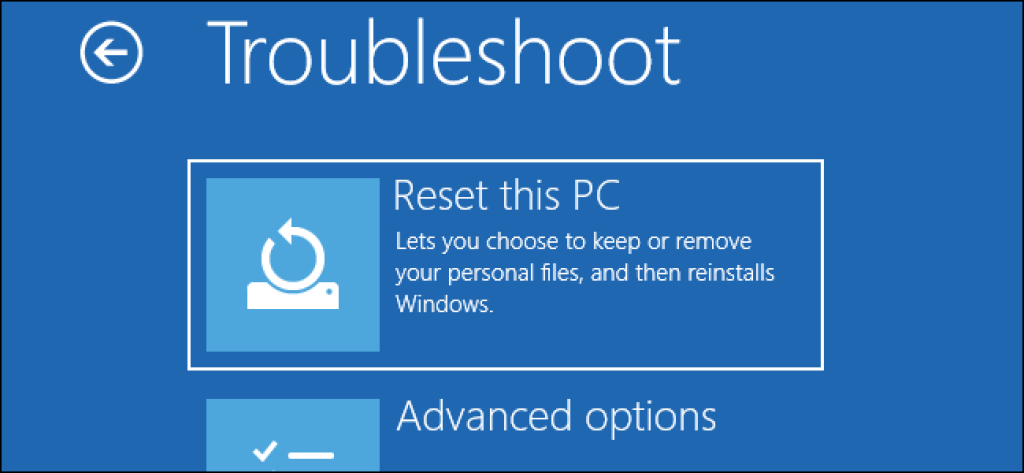
- Kliknite na tlačidlo Čistenie disku
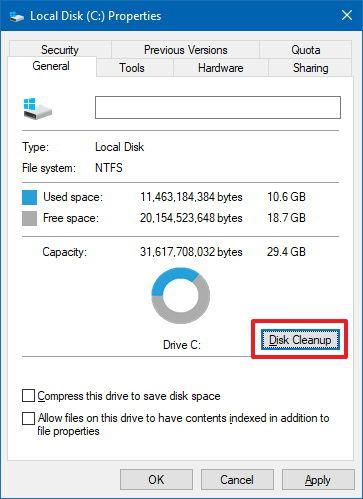
- Vyberte súbory, ktoré chcete odstrániť, a potom kliknite na tlačidlo vyčistiť systémové súbory
- Kliknite na OK
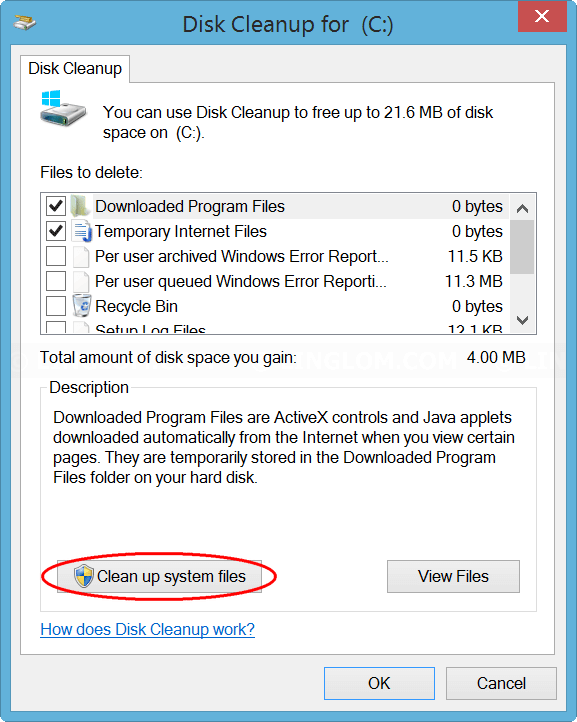
Teraz nechajte čistenie disku urobiť svoju prácu. Potom reštartujte systém a spustite steam, aby ste skontrolovali, či chyba zmizne alebo nie.
Ak po vykonaní čistenia disku chybové kódy 21 na steame stále pretrvávajú, prejdite na iné riešenia uvedené nižšie.
Oprava 2 – Zatvorte aplikácie, ktoré sú v konflikte so službou Steam
Ak sa na obrazovke počítača objaví kód chyby Steam 21, môže to byť spôsobené konfliktom medzi spustenými programami a službou Steam.
Zatvorte takéto programy a potom spustite steam, aby ste skontrolovali, či chybový kód 21 zmizol alebo nie. Na zatvorenie programov postupujte podľa týchto krokov:
- Spoločným stlačením klávesov CTRL + ALT + DEL otvoríte Správcu úloh
- Vyberte programy jeden po druhom a kliknite na tlačidlo Ukončiť úlohu
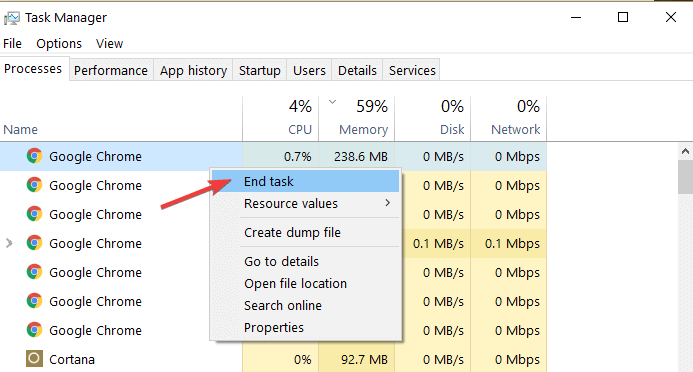
Otvorte steam a uvidíte, po zatvorení programu chyba zmizne. Poznačte si túto aplikáciu/program a natrvalo ju odstráňte.
Oprava 3 - Aktualizujte operačný systém Windows
V prípade, že je vaša verzia systému Windows zastaraná, môže sa stať, že vám steam zobrazí kód chyby 21 . Ak chcete túto chybu opraviť, musíte nainštalovať aktuálnu verziu operačného systému Windows.
Tu sú kroky na aktualizáciu systému Windows:
- Kliknite na ikonu Windows
- Prejdite do nastavení
- Vyberte sekciu aktualizácie a zabezpečenia

- Kliknite na Windows update> skontrolovať aktualizácie
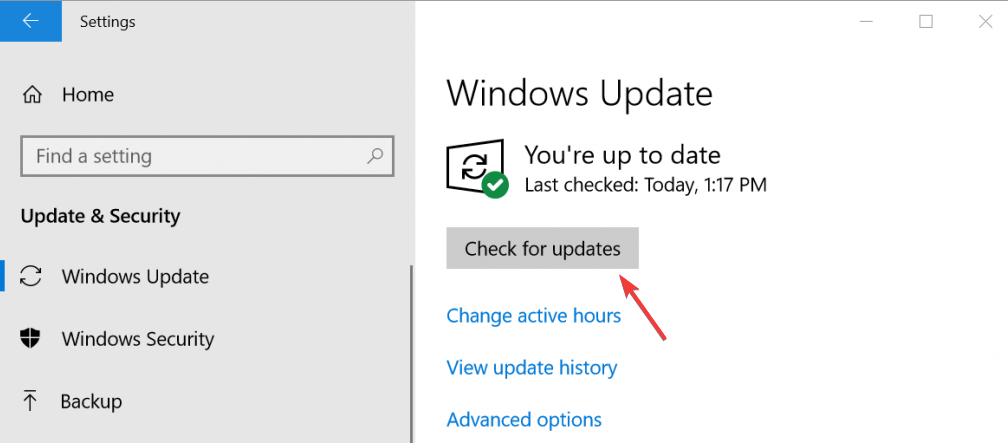
Týmto sa vyhľadajú dostupné aktualizácie a automaticky sa nainštaluje. Po aktualizácii systému Windows reštartujte počítač a zistite, či bol chybový kód 21 na steame opravený alebo nie.
Oprava 4 – Skúste preinštalovať Runtime Library
Existuje niekoľko runtime knižníc, ako je balík MS Visual C++ , ak nie sú správne nainštalované, môže sa objaviť kód chyby steam 21 . Preinštalovanie runtime knižnice vám môže pomôcť pri riešení tejto chyby.
Postupujte podľa nasledujúcich krokov:
- Stlačte ikonu Windows
- Zadajte ovládací panel a stlačte kláves Enter
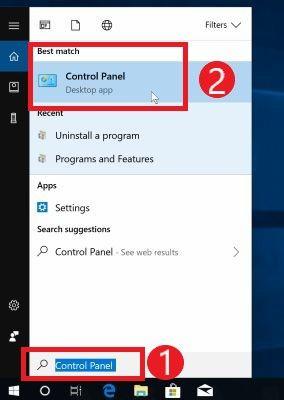
- Kliknite na programy a funkcie
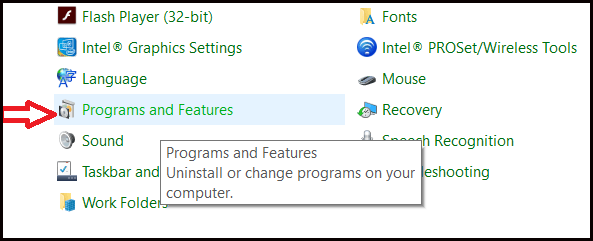
- Vyhľadajte balík Microsoft Visual C++ Redistributable Package, kliknite naň pravým tlačidlom myši a kliknite na možnosť odinštalovať
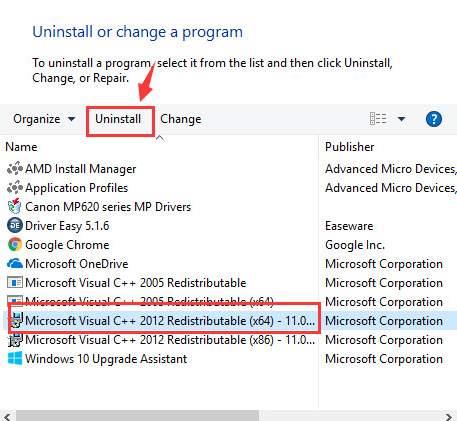
Po odinštalovaní knižnice si stiahnite jej novú verziu z oficiálnej webovej stránky spoločnosti Microsoft a nainštalujte ju.
Po preinštalovaní runtime knižníc otvorte steam a zistite, či chybový kód 21 zmizol alebo nie.
Oprava 5 – Aktualizácia ovládačov grafickej karty
Ovládače grafickej karty sú skutočne dôležité na hranie akejkoľvek hry, ak pri hraní hry uvidíte kód chyby Steam 21, potom je možné, že vaše ovládače sú zastarané.
Preto sa odporúča aktualizovať ovládač grafickej karty a potom spustiť hru, aby ste skontrolovali, či bola chyba opravená alebo nie.
Pri aktualizácii ovládačov postupujte podľa týchto krokov:
- Kliknite na ikonu Windows
- Napíšte Správca zariadení a stlačte Enter
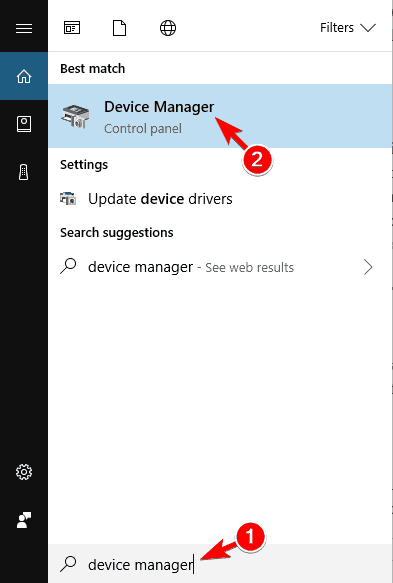
- V okne Správca zariadení kliknite pravým tlačidlom myši na grafický ovládač a vyberte možnosť aktualizovať ovládač
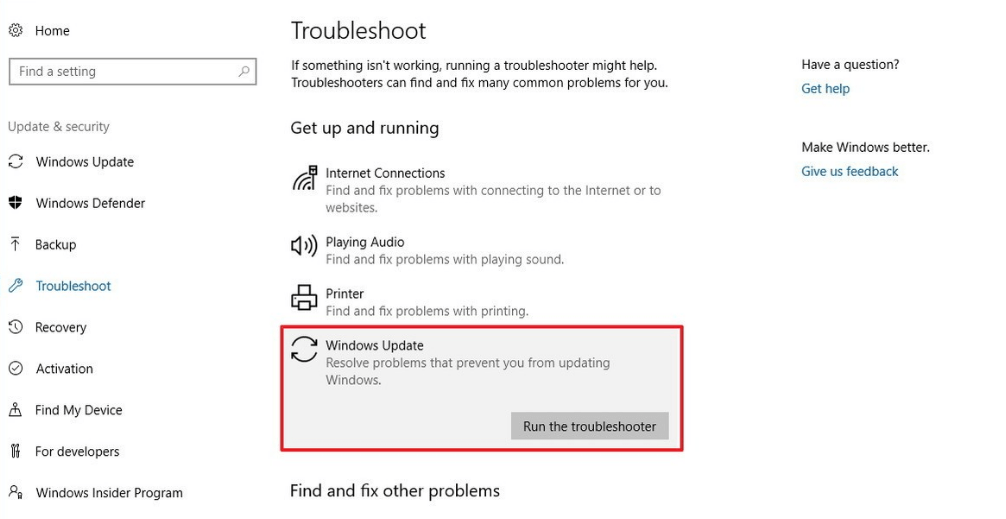
- Kliknite na možnosť vyhľadať automaticky aktualizovaný softvér ovládača

Tým sa vyhľadá najnovšia verzia konkrétneho ovládača a nainštaluje sa. Keď budete mať najnovšiu verziu, kód chyby 21 sa v streame už nebude zobrazovať.
Ak nechcete postupovať podľa manuálnych krokov, skúste ovládače Easy aktualizovať automaticky. Tým sa nielen aktualizujú ovládače, ale bez problémov sa vyriešia aj iné druhy problémov s ovládačmi.
Získajte ovládač Easy na jednoduchú aktualizáciu ovládačov
Oprava 6 - Resetujte prehliadač IE
Ak je kód chyby Steam 21 spôsobený prehliadačom Internet Explorer, odporúča sa resetovať prehliadač, aby ste túto chybu opravili.
Chybu vynulujete podľa nasledujúcich krokov:
- Kliknite na ikonu Windows
- Zadajte Internet options a stlačte kláves Enter
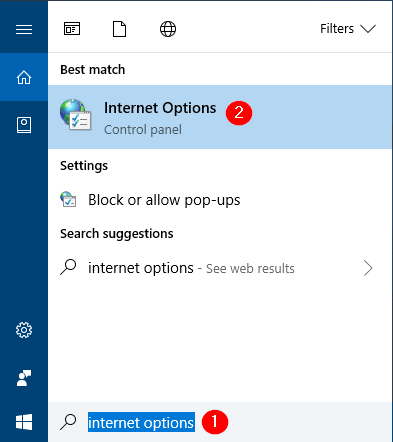
- Vyberte kartu Rozšírené
- Kliknite na tlačidlo Resetovať
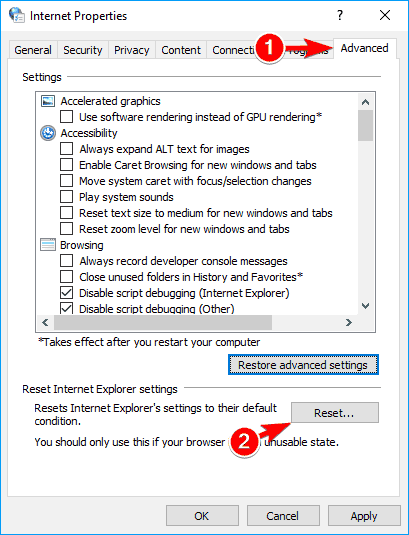
Toto resetuje IE, teraz môžete spustiť steam a skontrolovať, či chyba steam 21 zmizla z obrazovky alebo nie.
Oprava 7 – Skúste zakázať ladenie skriptov
Po resetovaní prehliadača IE skúste zakázať ladenie skriptov, aby ste prekonali chybový kód 21 on stream . Postupujte podľa týchto krokov:
- Otvorte možnosť Internet
- Kliknite na kartu Rozšírené
- Vyhľadajte položky Zakázať ladenie skriptov (Internet Explorer) a Zakázať ladenie skriptov (iné) a vyberte ich

- Teraz vyhľadajte položku Zobraziť upozornenie o každej chybe skriptu a zrušte jej výber
- Kliknite na Použiť a OK
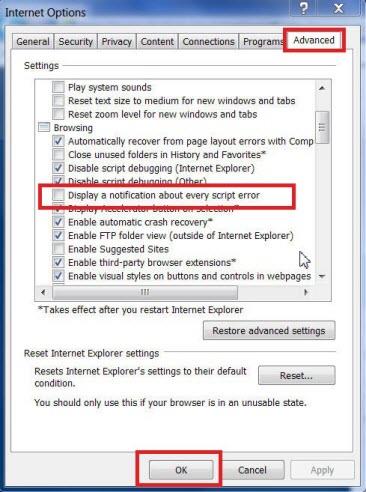
Po vykonaní vyššie uvedených krokov sa očakáva, že ste schopní spustiť steam bez chybového kódu 21 .
Odporúčané riešenie – Zabezpečte, aby váš počítač so systémom Windows nemal chyby
Existuje niekoľko chýb a problémov, ktoré obklopujú počítač so systémom Windows a spomaľujú ich výkon. Existujú manuálne riešenia na opravu takýchto chýb, ale pre začiatočníkov je ťažké ich vykonať.
Preto tu je jednoduchý spôsob, ako sa zbaviť tvrdohlavých chýb, vyskúšajte PC Repair Tool . Tento nástroj je navrhnutý profesionálmi a je ľahko použiteľný pre každého jednotlivca.
Stačí si stiahnuť tento nástroj a odstráni všetky chyby, ako je BSOD, chyba hry, DLL, register, aktualizácia, aplikácia, opraví poškodené súbory, zabráni vírusom z počítača a oveľa viac.
Získajte nástroj na opravu počítača, aby váš počítač so systémom Windows nemal chyby
Záver
Všetko je povedané a urobené...tu končím svoj článok.
Uviedol som riešenia, ktoré budú určite fungovať pri riešení chybového kódu 21 v pare s ľahkosťou a môžete znova spustiť paru bez akejkoľvek chyby.
Vykonajte opravy jednu po druhej a pokračujte v hraní hier. V prípade, že váš steam nezistí nainštalované hry, môžete získať aj riešenia na vyriešenie tohto problému.
![[VYRIEŠENÉ] „Tomuto vydavateľovi bolo zablokované spustenie softvéru na vašom počítači“ v systéme Windows 10 [VYRIEŠENÉ] „Tomuto vydavateľovi bolo zablokované spustenie softvéru na vašom počítači“ v systéme Windows 10](https://img2.luckytemplates.com/resources1/images2/image-2750-0408150428174.jpg)

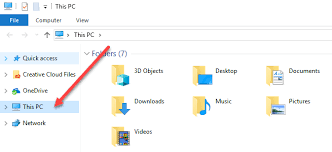
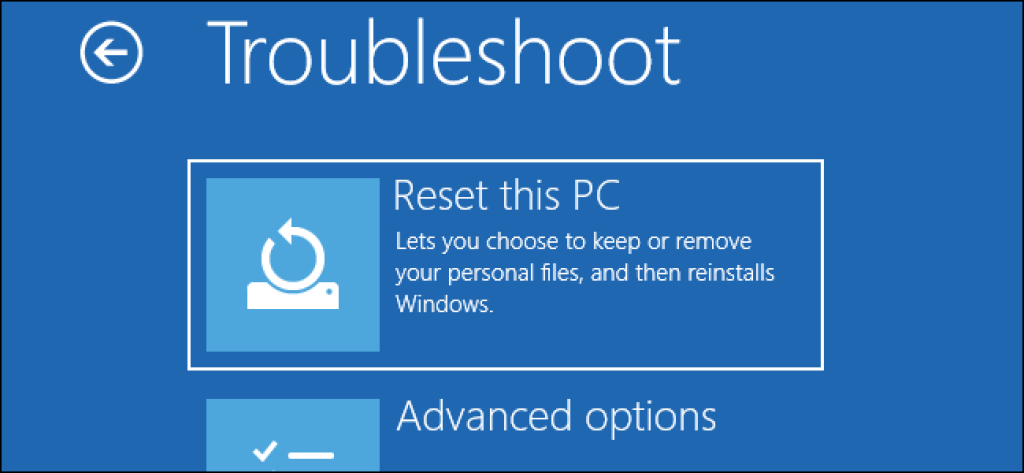
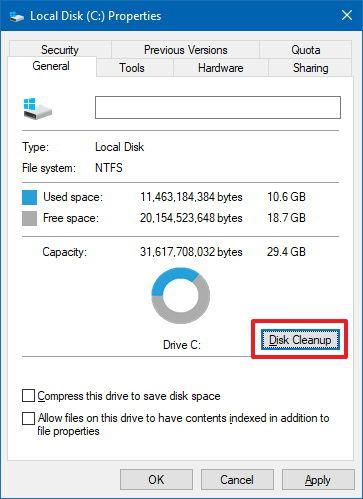
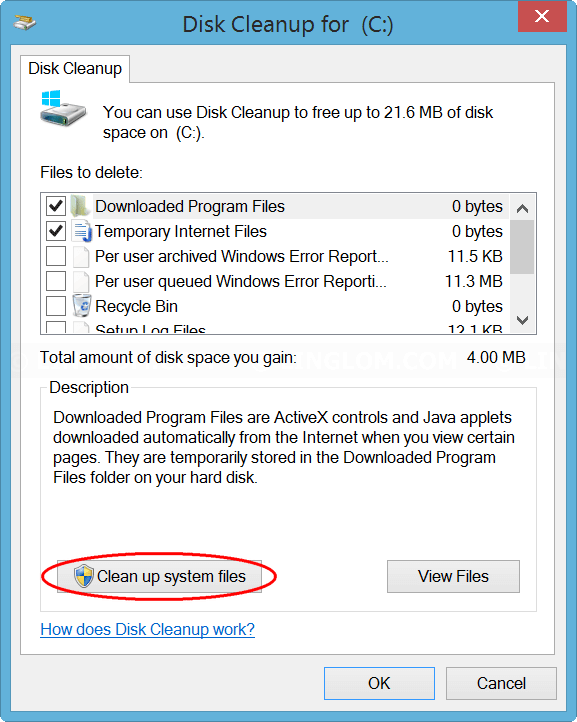
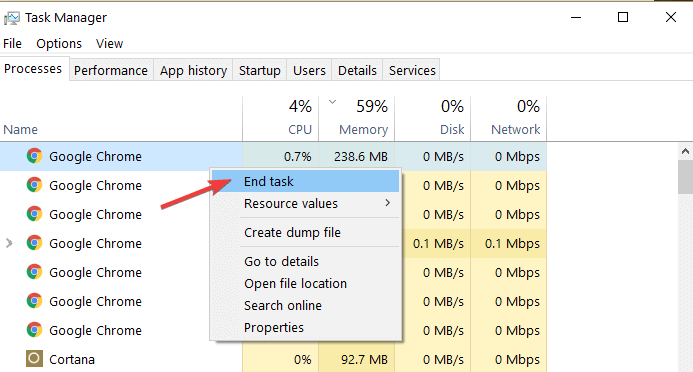

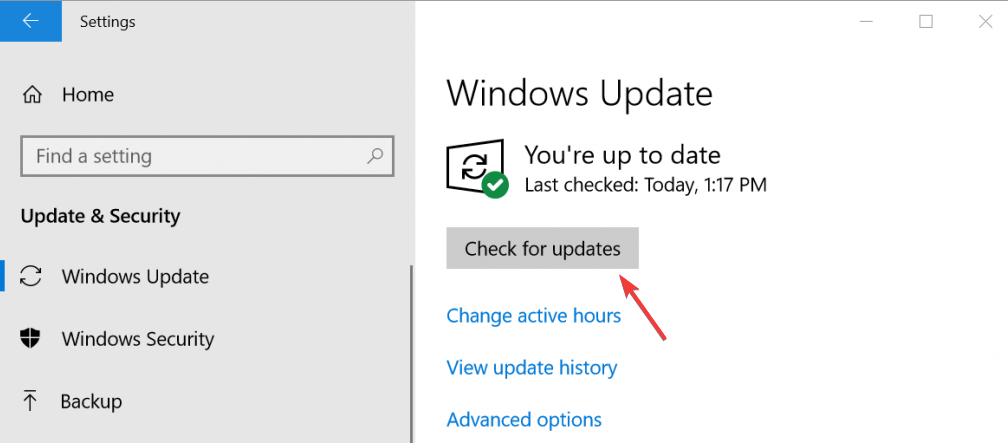
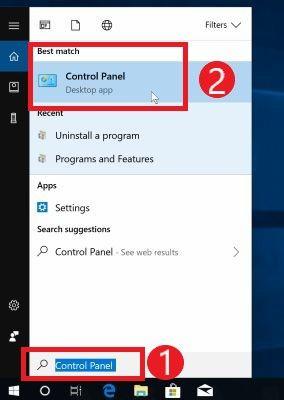
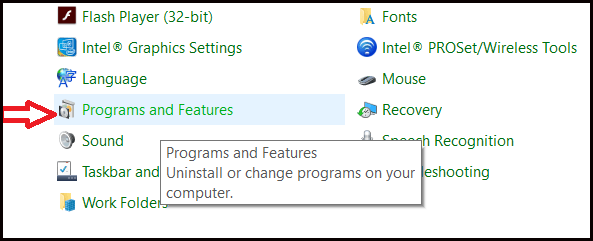
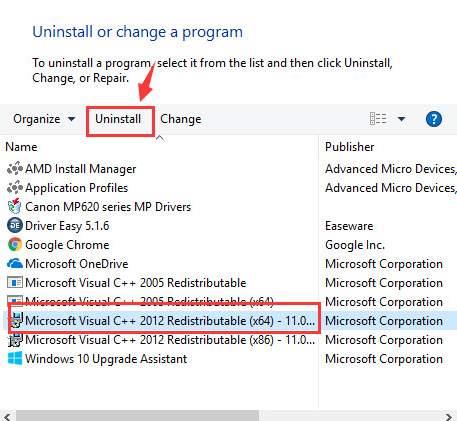
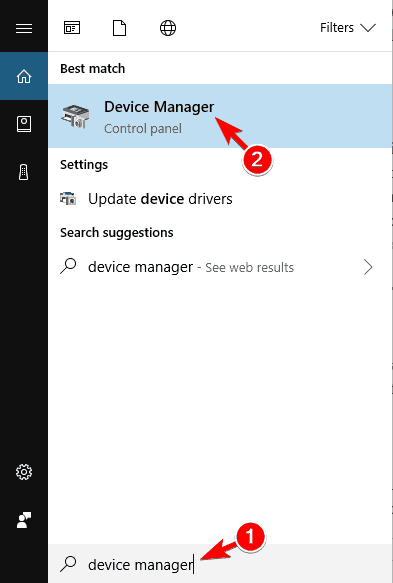
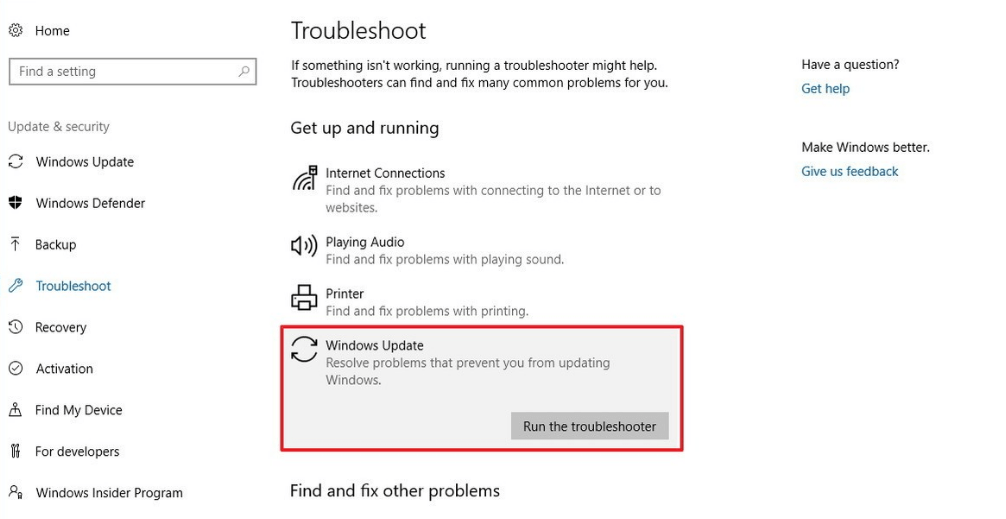

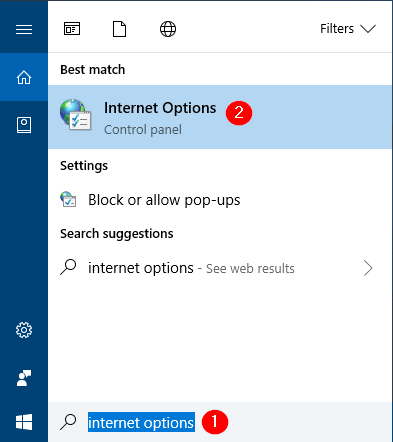
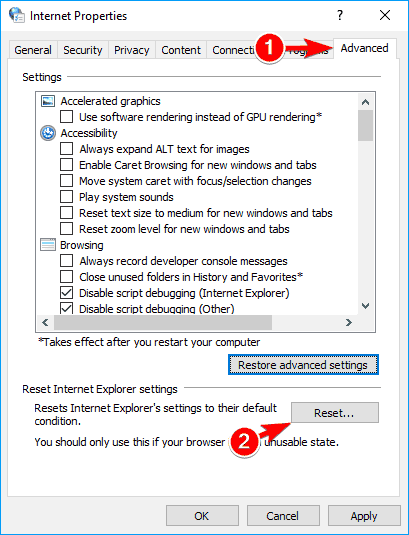

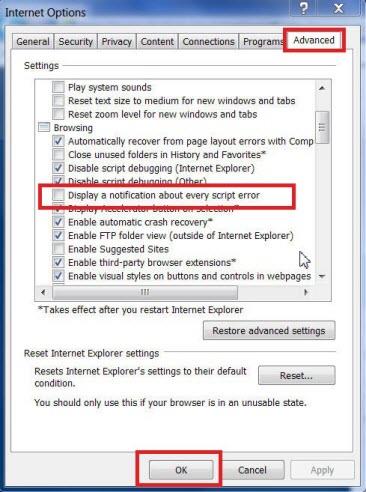

![[OPRAVENÉ] Kód chyby 0x80070035 Sieťová cesta sa nenašla v systéme Windows 10 [OPRAVENÉ] Kód chyby 0x80070035 Sieťová cesta sa nenašla v systéme Windows 10](https://img2.luckytemplates.com/resources1/images2/image-1095-0408150631485.png)






![Chyba 1058: Službu nelze spustit Windows 10 [VYŘEŠENO] Chyba 1058: Službu nelze spustit Windows 10 [VYŘEŠENO]](https://img2.luckytemplates.com/resources1/images2/image-3772-0408151015489.png)